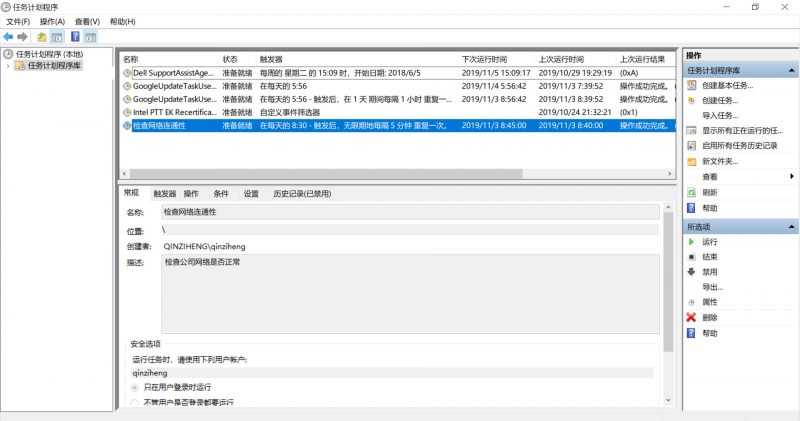免费的pdf转word软件,图片转文字,图片格式转换,图片处理软件
强大的微信定时任务软件,支持发文字以及各种文件
下面我们就来说说, windows计划任务设置的具体操作方法, 这里以win10为例做演示, 其它windows操作系统都类似,
一、 windows创建定时任务
1) 打开 控制面板 选择 大图标/管理工具 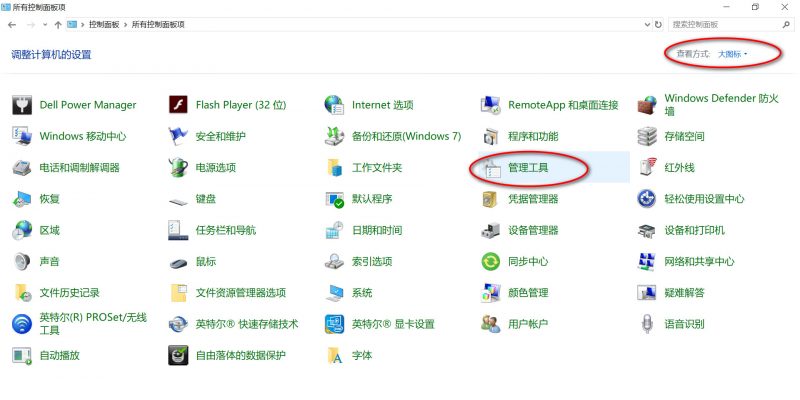 如果是windows老的系统, 可以在控制面板里直接找到, 如果是服务器系统, 通常在 开始菜单/程序/管理工具 也能找到 2) 选择 任务计划程序
如果是windows老的系统, 可以在控制面板里直接找到, 如果是服务器系统, 通常在 开始菜单/程序/管理工具 也能找到 2) 选择 任务计划程序 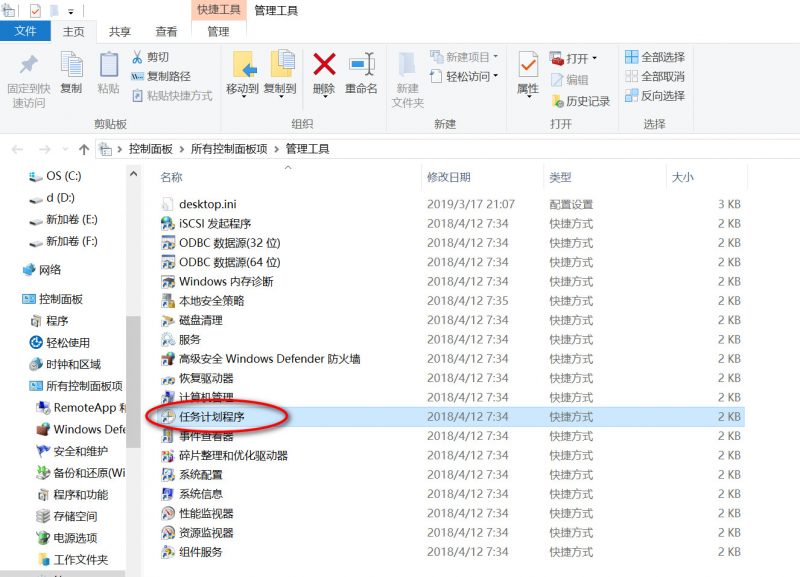 也有的叫 计划任务程序 3) 点击 创建任务
也有的叫 计划任务程序 3) 点击 创建任务 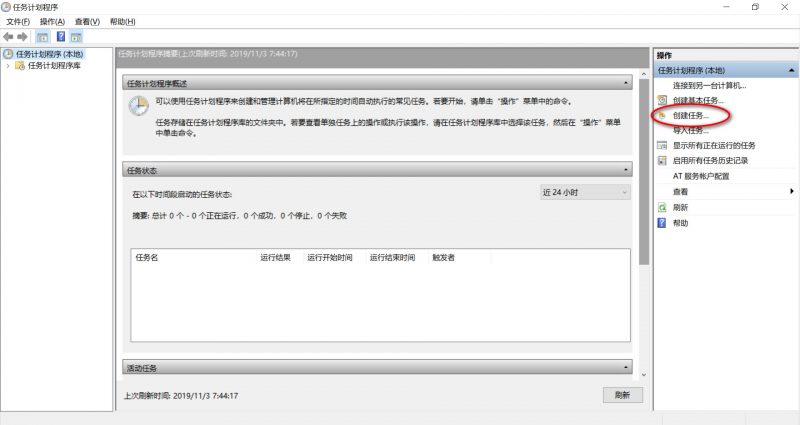 如果你的定时任务简单, 也可以点击 创建基本任务 4) 设置 常规 选项 填写 名称,描述等, 这里写的是 检查网络连通性, 主要是使用 cmd 里的 ping 命令写的一个bat脚本。
如果你的定时任务简单, 也可以点击 创建基本任务 4) 设置 常规 选项 填写 名称,描述等, 这里写的是 检查网络连通性, 主要是使用 cmd 里的 ping 命令写的一个bat脚本。 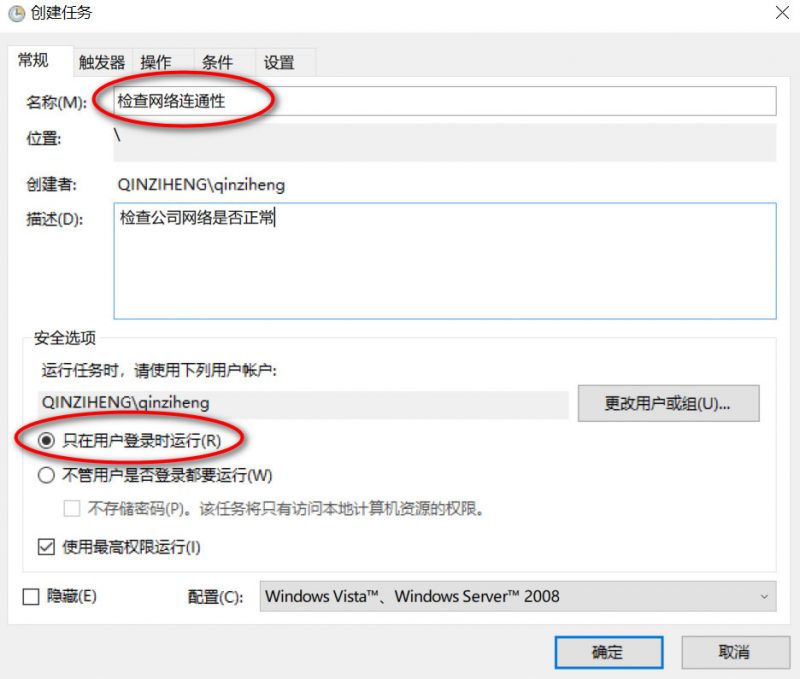 通常会勾选 使用最高权限运行, 因为有的程序或脚本, 如果权限不够, 就无法正常运行。 5) 设置 触发器 选项 选择 新建
通常会勾选 使用最高权限运行, 因为有的程序或脚本, 如果权限不够, 就无法正常运行。 5) 设置 触发器 选项 选择 新建 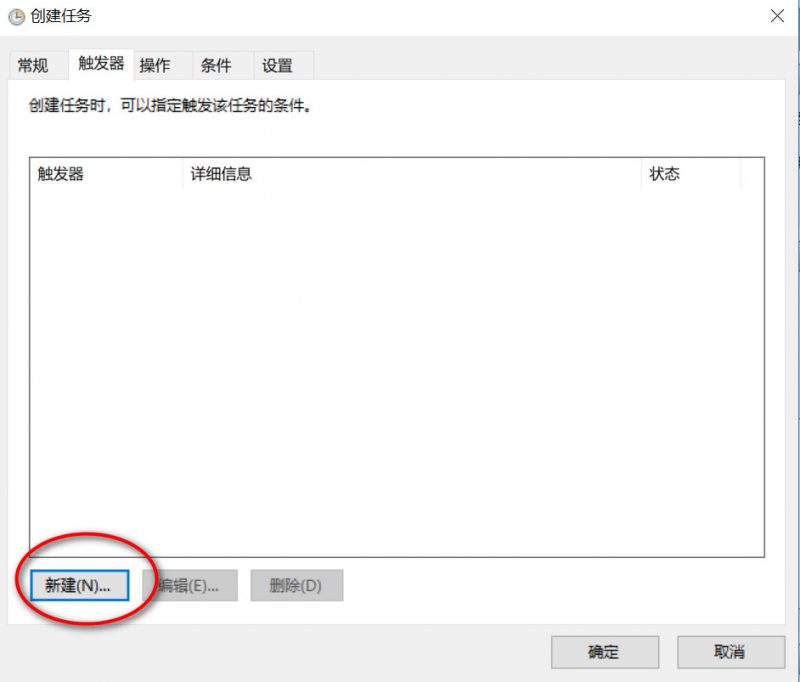 这里是设置 定时,周期相关的内容, 比如 设置 每天早上6点运行, 设置重复时间间隔, 例如每5分钟执行一次, 每半小时运行一次, 每小时执行等。
这里是设置 定时,周期相关的内容, 比如 设置 每天早上6点运行, 设置重复时间间隔, 例如每5分钟执行一次, 每半小时运行一次, 每小时执行等。 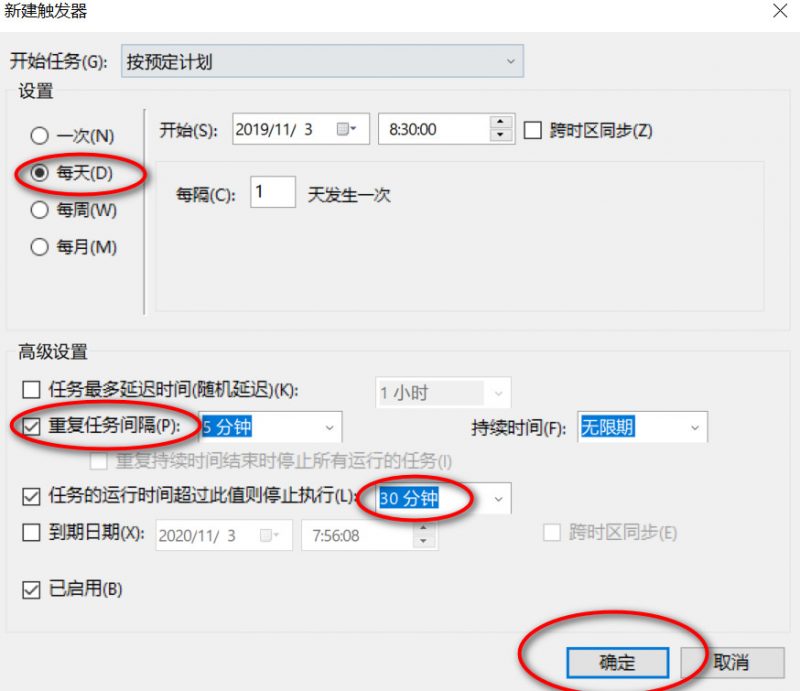 6) 操作 设置 这里选择你要定时运行的程序, 新建/浏览
6) 操作 设置 这里选择你要定时运行的程序, 新建/浏览 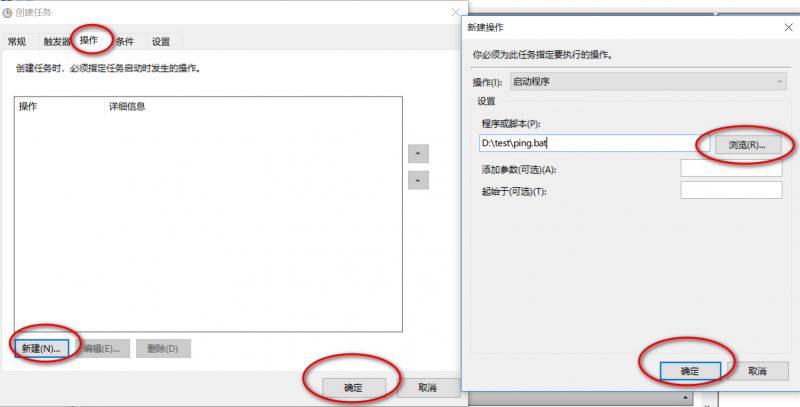 选择程序或cmd, bat脚本, 然后点击确定, 这样就创建好了一个计划任务。
选择程序或cmd, bat脚本, 然后点击确定, 这样就创建好了一个计划任务。